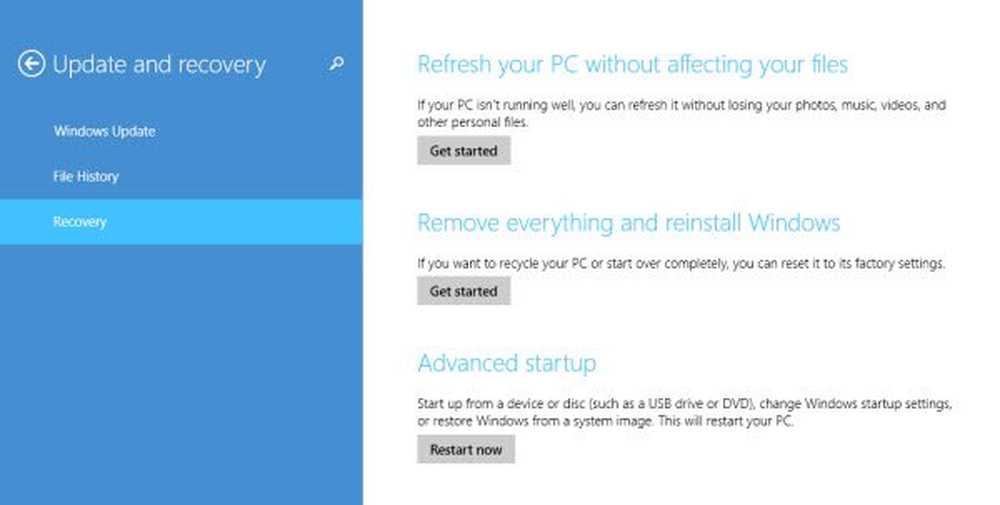Ajustes de Windows y consejos de valor dudoso

Hay algunos ajustes y consejos de Windows que, en el mejor de los casos, pueden considerarse de dudoso valor. Aunque la mayoría de ellos no causan mucho daño, algunos de ellos pueden dañar el rendimiento. Algunos de ellos pueden haber funcionado con versiones anteriores de Windows, pero ahora son redundantes. Hablando con franqueza, lo mejor es mejorar el rendimiento, ¡lanzar RAM! O bien, incluso una cosa simple como "reducir las empresas nuevas" hará una gran diferencia en el rendimiento.
Dudosos ajustes y consejos de Windows
Aquí hay una lista de algunos ajustes o consejos que no tienen ningún valor o son de valor dudoso..

Usa Registry Cleaner u Optimizer para hacer que Windows se ejecute más rápido
Está bien usar un limpiador de registro seguro para eliminar las entradas de registro huérfanas y sobrantes. Pero no esperes que Windows se ejecute más rápido. Si está utilizando un limpiador del registro con el fin de acelerar su sistema, es posible que no sirva de nada. Si su registro se ha corrompido o tiene un problema, es poco probable que el uso de un optimizador de registro haga que ese problema desaparezca. Si está intentando eliminar la basura residual del registro; sí puede tener su propio uso.
No vaya a ciegas con los cambios, que recomiendan algunos optimizadores de 1 clic. La mayoría de los programas de este tipo normalmente le preguntan si desea realizar la optimización con un solo clic o si desea verificar cada sugerencia antes de aceptarla. Vaya a la última opción y verifique cada una de las recomendaciones, y solo si está seguro de lo que hace el ajuste, debe permitir el cambio..
Hmm ... ¿Son buenos o malos los limpiadores de registro?.
Borre los archivos no deseados y haga que Windows funcione mejor
Eliminar archivos basura en general, es una buena idea desde el punto de un buen mantenimiento de la PC y el mantenimiento de la casa. Sin embargo, a algunas personas les gusta limpiar rampas con la mentalidad de que están mejorando el rendimiento. Todo lo que están haciendo es liberar espacio en el disco, ya que el rendimiento de NTFS no se degrada con un mayor número de archivos. Windows no va a funcionar mejor solo porque eliminó archivos basura.
Limpiar o ajustar la carpeta de captación previa
Cada vez que limpia la carpeta Prefetch, retrasa los tiempos de carga de la aplicación, la próxima vez que los inicie. Solo después de la segunda vez que recuperas los tiempos óptimos de carga de la aplicación. Sólo se crea un archivo Prefetch por aplicación. Windows limpia esta carpeta con 128 entradas, hasta los 32 archivos de captación previa de aplicaciones más utilizados. En Windows Vista y versiones posteriores, esta carpeta no ocupa más de aproximadamente 50 MB. Por lo tanto, la limpieza del Prefetcher puede interpretarse en realidad como una desoptimización autoinfligida temporal. Ahora, ¿por qué querrías hacer eso? Los desarrolladores del sistema de administración de memoria, en las versiones recientes de Windows, han hecho un buen trabajo y, por lo tanto, es mejor dejar solo el Prefetcher..
Lea más en la carpeta de Prefetch.
Deshabilitar ciertos servicios para acelerar Windows
No lleve este consejo al extremo, ya que de hecho esto podría dañar su sistema..
Por ejemplo, si se deshabilita el Programador de tareas para mejorar el rendimiento, se evita que el archivo Prefetcher y el archivo Layout.ini se formen o actualicen, lo que obliga, entre otras cosas, a un mayor tiempo de inicio de la aplicación..
Nunca apague el Servicio de restauración del sistema ... porque nunca se sabe cuándo puede salvar su día..
La desactivación del Servicio de cliente DNS puede disminuir el rendimiento general de la computadora cliente, y el tráfico de red para las consultas de DNS aumenta si se desactiva la memoria caché de resolución de DNS. Esto reduce efectivamente el rendimiento de Internet para los sitios que ha visitado anteriormente y pone una carga innecesaria en el servidor DNS de su ISP.
Estos son solo algunos ejemplos. Por lo tanto, consulte una buena Guía de servicios como Black Vipers antes de decidir deshabilitar los Servicios. Los usuarios de Windows 7, Windows Vista y Windows XP pueden usar nuestro software gratuito SMART, una utilidad para ajustar los servicios de Windows. Se basa en la guía Black Vipers. Cerrar los servicios de manera indiscriminada es una receta segura para problemas.Siempre descargar DLL para liberar memoria
El uso de este ajuste en Windows XP / Vista / 7/8/10 no tiene ningún efecto. Esta clave de registro ya no se admite en todos los sistemas operativos Windows posteriores a 2000.
El Tweak ReadyBoost
Se sugieren varias formas en la red sobre cómo hacer que su USB ReadyBoost sea compatible cambiando el valor de Estado del dispositivo a 2, ReadSpeedKBs a 1000, WriteSpeedKBs a 1000 en la clave de registro HKEY_LOCAL_MACHINE / SOFTWARE / Microsoft / Windows-NT / CurrentVersion / EMDgmmt
Pero el uso de tales métodos solo engaña a Windows para que piense que tales unidades USB son compatibles con ReadyBoost. No espere ganancias de rendimiento en tales casos.
Tweak unidades de estado sólido para mejorar el rendimiento
La modificación de los SSD no aportará mejoras reales de rendimiento en Windows 8/10. Es mejor dejar los valores en sus valores por defecto..
Lea acerca de Superfetch y Prefetch para SSD en Windows.
Procese las tareas inactivas para borrar la memoria y hacer que la PC funcione más rápido
¿Rundll32.exe advapi32.dll, ProcessIdleTasks realmente limpia la memoria? ¡Realmente no! Este comando simplemente pone a Windows en estado inactivo, lo que le permite realizar tareas que normalmente no haría mientras la PC está en uso
Lea las ideas erróneas sobre Rundll32.exe advapi32.dll, ProcessIdleTasks.
Deshabilitar la calidad de servicio para aumentar el ancho de banda
QoS permite a Windows establecer prioridades para su tráfico. De forma predeterminada, los programas pueden reservar hasta un ancho de banda agregado del 20% de la velocidad del enlace subyacente en una computadora. El sistema operativo Windows reserva un porcentaje fijo del ancho de banda total de Internet para el uso de QOS o Calidad de servicio como la actualización de Windows, renovación de licencia , etc. Pero la desactivación de la QoS no conducirá a un aumento en el ancho de banda de la red. Microsoft ya ha aclarado mucho sobre esto:
El cien por ciento del ancho de banda de la red está disponible para ser compartido por todos los programas, a menos que un programa solicite específicamente el ancho de banda prioritario. Este ancho de banda "reservado" todavía está disponible para otros programas a menos que el programa solicitante esté enviando datos. De manera predeterminada, los programas pueden reservar hasta un ancho de banda agregado del 20 por ciento de la velocidad de enlace subyacente en cada interfaz en una computadora final. Si el programa que reservó el ancho de banda no envía datos suficientes para usarlo, la parte no utilizada del ancho de banda reservado estará disponible para otros flujos de datos en el mismo host..
Lea más sobre cómo configurar y limitar la configuración de ancho de banda reservable en Windows usando la Política de grupo.
RAM o optimizadores de memoria
Los optimizadores de memoria dicen que liberan memoria que no se está utilizando o que los procesos inactivos están utilizando innecesariamente. Los optimizadores de memoria mueven los datos de la memoria de la computadora a la memoria virtual o al archivo de página y, por lo tanto, engañan a los usuarios para que crean que liberaron la memoria de la computadora. Es posible que haya notado que su computadora, de hecho, parece no responder después de haber usado algo de RAM Optimizer. El uso de optimizadores de memoria puede degradar el rendimiento.
Entonces, ¿funcionan los optimizadores de memoria??
Reducir el tiempo de arranque de Windows con arranque avanzado
Este ajuste le recomendó abrir msconfig> pestaña Avanzado> botón Avanzado y cambiar el Número de procesadores a 2 o 4, en lugar de 1. Esto tampoco hace ninguna diferencia, y todo depende de la configuración de su sistema.
¿Conoces algunos ajustes o consejos que consideres malos o de dudoso valor? Por favor, comparta aquí para el beneficio de los demás..
Si eres un entusiasta de los ajustes, puedes leer esta publicación sobre cómo hacer que el inicio, la ejecución y el cierre de Windows sean más rápidos..
Post actualizado y portado desde WinVistaClub